

ブロガーズ・ラウンジの紹介で、アイファイジャパン株式会社からEye-Fi Connect X2 4GBをレビュー用に頂きました。
Eye-Fi Cardは日本発売前から輸入して愛用したりしていますが、SDカードの中に無線LAN機能が入っており、様々なデジカメにSDカードとして入れるだけで、パソコンやFlickrなどのWebサービスにデジカメ写真を自動でアップロードできるのがとても便利です。
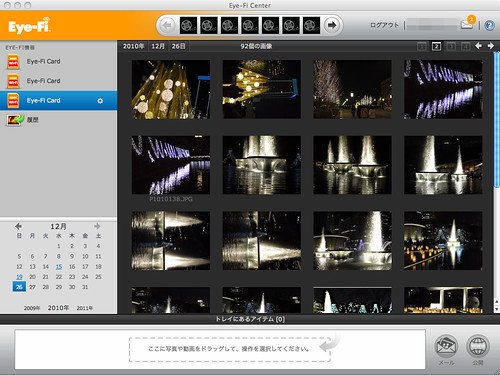
セットアップはこちらの記事(Eye-Fi Pro X2の例ですが)で記載しましたが、とても簡単です。Eye-Fi X2の種類による機能の違いはこちら。
私の場合は、PCにアップロードするのと同時に、写真はFlickr、動画はYouTubeにprivateモードで全部アップロードして、公開したいものはサイトでpublicモードで切り替えるという使い方をしています。デジカメで選択したものだけをアップロードできるという機能もあるのですがそれも面倒ですし、バックアップとしても使えるので。
FlickrはProアカウント(2年で47.99ドル)で容量無制限にできます。

ただし大量に撮影した場合はアップロードに結構時間がかかりますので、デジカメの電源を入れっぱなしにするとかなりバッテリーを消費してしまいます。なので、デジカメを抜いてパソコンのSDスロットなんかに入れてアップロードさせたりしています。
それじゃあ、パソコンでアップロードするのとあまり変わらないのでは?と思うかもしれませんが、スロットに入れるだけで自動的にHDDへの保存とアップロードがされるのはやはり気持ちがよいです。
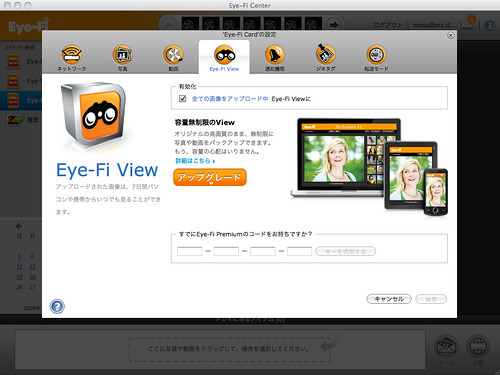
今回は主に新機能のEye-Fi Viewについて記載したいと思います。
Eye-Fi Viewはオリジナルの画像をEye-Fiのサイトに7日間保存しておき、ブラウザで参照したり、メールで共有したり、ダウンロードしたりすることができます。
使う時は、Eye-Fi Centerの設定でEye-Fi Viewの有効化にチェックを入れる必要があります。
年4800円または月480円のEye-Fi Premiumに入れば、期間/容量の上限が無くなります。(でもFlickrの方が安くて機能も豊富に思います。)
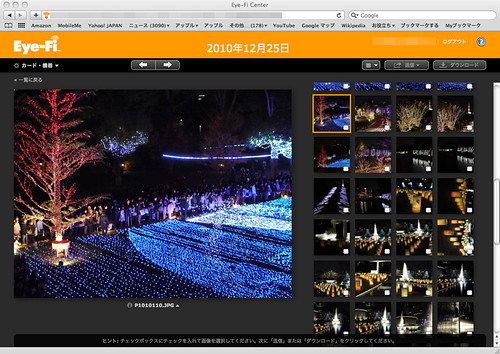
ブラウザでhttp://center.eye.fi/にアクセスすると、アップロードした写真が参照できます。7日前以外の写真も保存されているのでは?と思いましたが、以前のものはサムネイルだけがあるようです。
共有したい写真にチェックを入れて、送信やダウンロードができます。
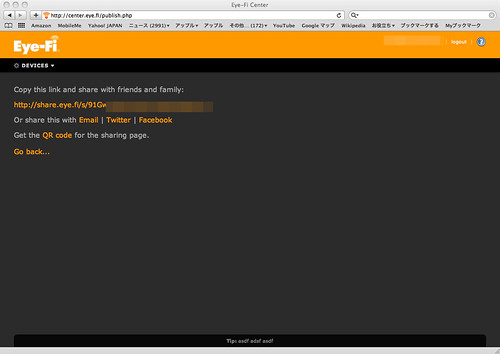
送信を押すと、チェックしたものをひとまとめにして名前を付けて、それを参照することができるURLが表示されます。このURLをメールやSNS等で送れば共有することができます。またそのURLのQRコードなんかも作成できます。

指定されたURLを開くと、このようにまとめて参照でき、オリジナル写真をダウンロードすることも出来ます。
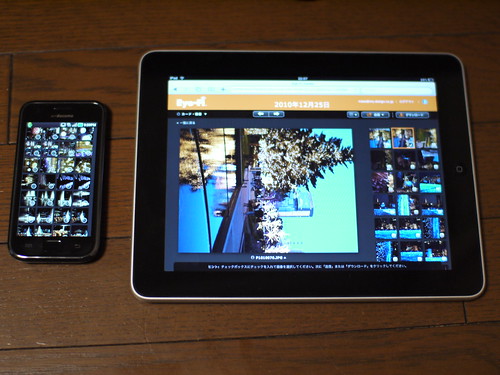
そしてこのURLはスマートフォンやタブレットからも参照できるようになっています。
撮った写真をまとめて一部の人に共有したい場合などにとても便利そうです。

元は海外の製品(でソフト等もちょっと翻訳が変だったり)なのでサポートは大丈夫かなと不安になる面もあるかと思いますが、今回は偶然でそのサポートを体験することができました。
実は最初に送られてきたEye-Fi Connect X2カードは、なぜか無線LANが認識できませんでした。仕方が無いので、Eye-Fi Helperの問題の報告からその旨を日本語で報告。
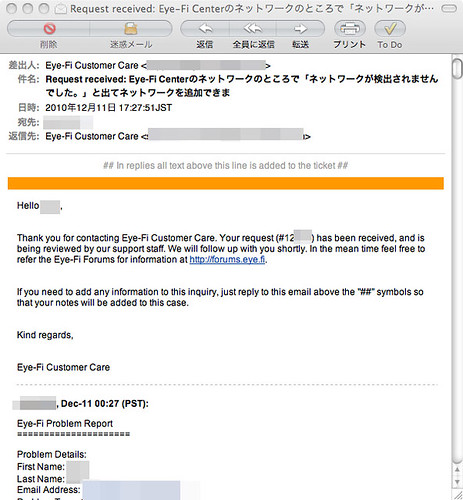
自動的にカードのログファイルや環境の情報が収集され、サポートセンタへメールが送られます。
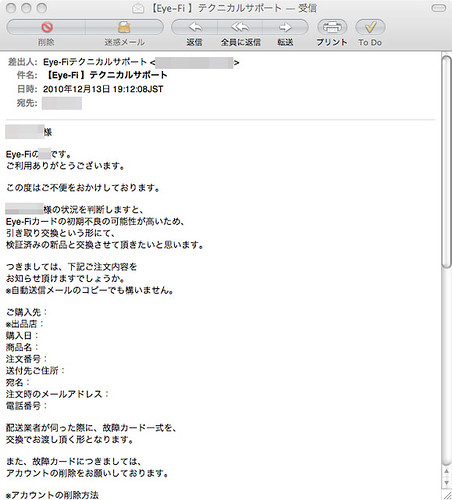
2日後くらいに、サポートセンタからメールが。初期不良で引き取り交換してくれるということです。対応は悪くないと思いました。(今回はブロガーズ・ラウンジ経由で交換して頂きました)
Amazon: Eye-Fi Connect X2 4GB EFJ-CN-4G



